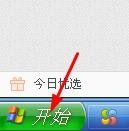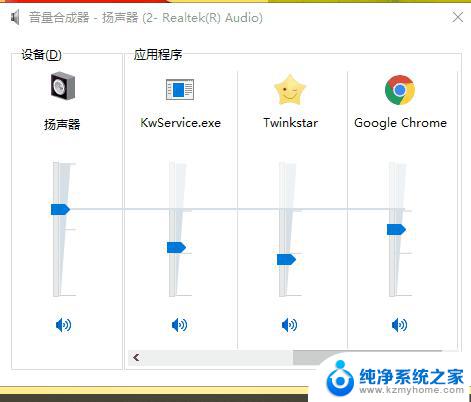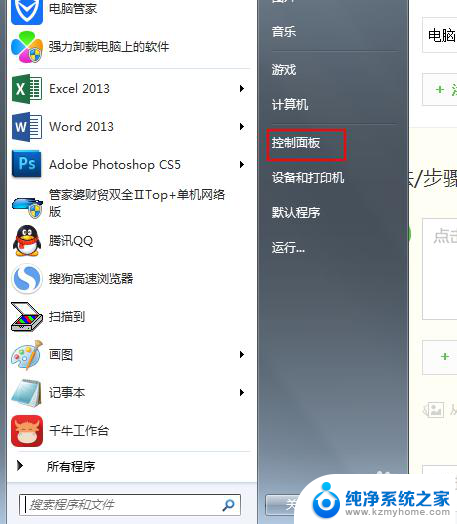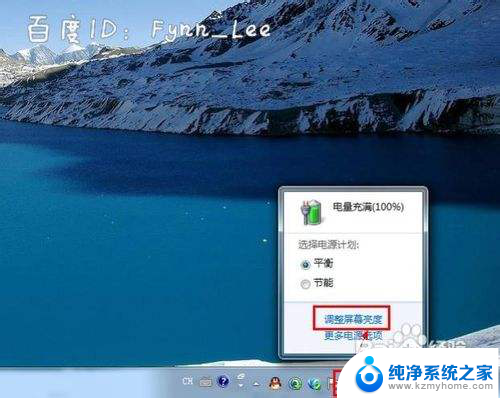笔记本电脑怎么调节音量 电脑音量调节快捷键
更新时间:2024-03-01 17:56:27作者:xiaoliu
在使用笔记本电脑时,我们经常会需要调节音量大小来适应不同环境的需求,调节音量的方法有很多种,其中最常用的方式就是通过快捷键来实现。通过简单的按键操作,我们可以轻松地调整音量大小,让听音乐、看视频或是进行语音通话更加方便和舒适。掌握好笔记本电脑的音量调节快捷键,可以让我们更加高效地使用电脑,提升我们的使用体验。
操作方法:
1.第一种方法,首先点击左下角的开始菜单。
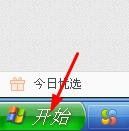
2.在弹出来的窗口上,将鼠标移动到设置。
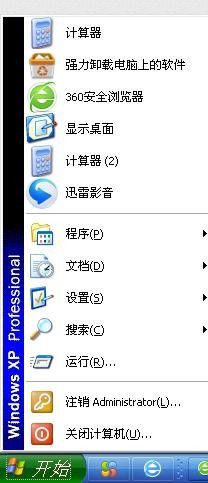
3.设置右侧菜单栏里,点击控制面板。
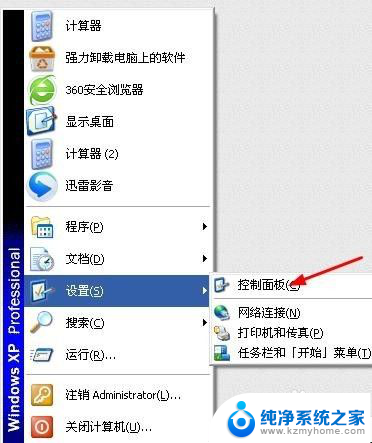
4.打开控制面板后,双击声音和音频设备。
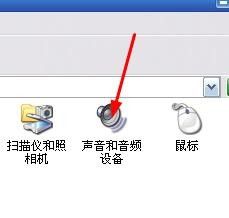
5.在弹出来的窗口上,拖动音量条调节电脑音量,然后点击确定就可以了。
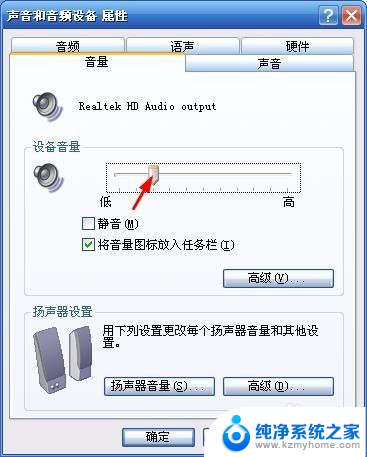
6.第二种方法,双击电脑右下角音量图片。

7.在弹出来的窗口上,拖动主音量的音量条调节电脑音量。调节好后点击主音量界面右上角的关闭按钮就可以了。
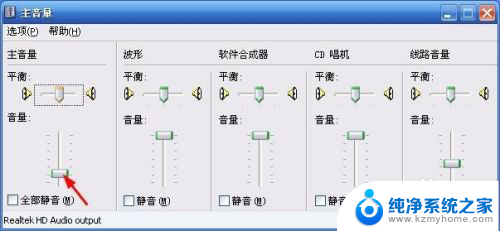
以上就是笔记本电脑如何调节音量的全部内容,碰到同样情况的朋友们可以参照小编的方法来处理,希望对大家有所帮助。